
Walang duda na ang mga pag-update ay isa sa pinakamahalagang aspeto upang mapanatili ang seguridad, magpatupad ng mga bagong tampok at ilang iba pang mga benepisyo, at hindi ito maaaring mas mababa sa Windows. Pana-panahon ang mga pag-update ng iba't ibang mga uri ay karaniwang inilabas, salamat kung saan posible para sa mga gumagamit na tangkilikin ang mga kagiliw-giliw na balita.
Gayunpaman, totoo rin na sa ilang mga okasyon ang katotohanan ng pagkakaroon upang i-restart ang computer upang mai-install ang mga pag-update, halimbawa, ay maaaring maging medyo nakakainis. Ngayon, hindi ka dapat magalala tungkol dito dahil mayroong isang simpleng simpleng solusyon na magbibigay-daan sa iyo sa isang praktikal na paraan ipagpaliban ang lahat ng mga pag-update ng Windows 10 nang ilang sandali.
Kaya't maaari mong pansamantalang ipagpaliban ang mga update sa Windows 10
Tulad ng nabanggit namin, dahil sa maraming bilang ng mga pagpapabuti na isinasama salamat sa mga pag-update, marahil ang pag-pause sa kanila ay hindi ang pinaka-inirerekumenda, ngunit magkakaroon ng mga oras na walang ibang pagpipilian. Ang unang bagay na dapat mong tandaan ay na opisyal Pinapayagan ng Microsoft na i-pause ang mga pag-update sa Windows sa isang maximum na tagal ng 35 araw, kaya depende sa petsa na pipiliin mo na magiging maximum na araw mula ngayon hanggang sa maaari mong ipagpaliban ang mga update. Pagkatapos magsisimula itong maghanap at awtomatikong mag-install.
Isinasaalang-alang ito, upang mai-configure ito dapat kang pumunta mula sa start menu hanggang sa setup app, at sa pangunahing menu piliin ang pagpipiliang "I-update at seguridad". Pagkatapos ay tiyaking napili mo ang menu ng Pag-update ng Windows sa kaliwa at piliin ang "Mga Advanced na Pagpipilian". Panghuli, makakababa ka lang Seksyon na "I-pause ang mga pag-update" at pumili ng isang maximum na petsa sa drop-down na makikita mo sa ibaba.
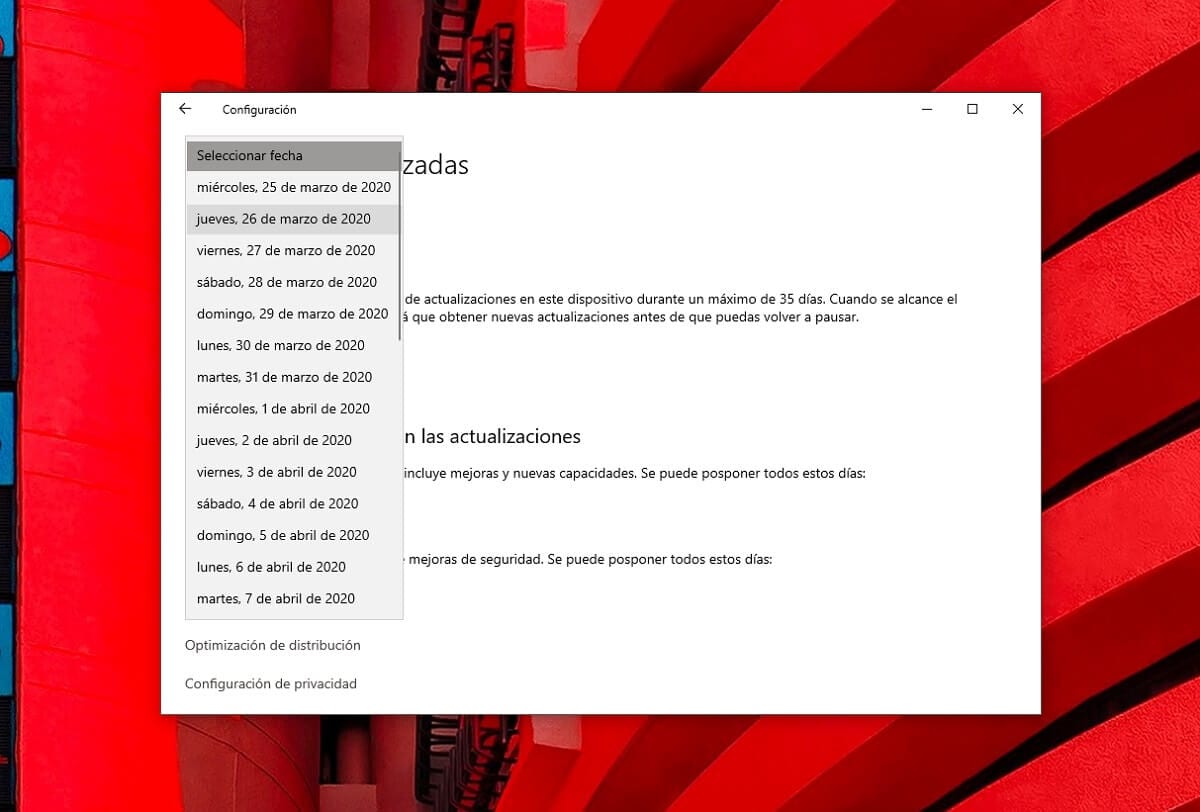

Kapag nagawa mo na ito, sa sandaling dumating ang napiling araw at hangga't ang iyong aparato ay aktibo at mayroong koneksyon sa Internet, susuriin sa mga server ng Microsoft kung may mga magagamit na mga bagong bersyon, at kung gayon ay magsisimulang mag-download ng mga ito at mai-install ang mga ito nang mabilis.